كيفية تحويل التاريخ من تنسيق النقطة إلى التنسيق بخط مائل في Excel؟
Excel هو أداة قوية لإدارة وتحليل البيانات، بما في ذلك تنسيق التواريخ. في بعض الأحيان، قد تكون التواريخ في جدول البيانات الخاص بك بصيغة النقاط (مثل 12.07.2024) عندما تحتاجها بصيغة الخط المائل (مثل 12/07/2024). يمكن أن يؤدي تحويل تنسيقات التواريخ إلى تحسين بياناتك وجعلها أكثر اتساقًا. إليك دليلًا خطوة بخطوة حول كيفية تحويل التواريخ من صيغة النقاط إلى صيغة الخط المائل في Excel.
تحويل التاريخ من تنسيق النقطة إلى التنسيق بخط مائل باستخدام الصيغة
تحويل تواريخ متعددة من تنسيق النقطة إلى التنسيق بخط مائل باستخدام Kutools لـ Excel
تحويل التاريخ تلقائيًا من تنسيق النقطة إلى التنسيق بخط مائل عند كتابة التاريخ باستخدام كود VBA
تحويل التاريخ من تنسيق النقطة إلى التنسيق بخط مائل باستخدام الصيغة
في Excel، قد لا يساعدك تنسيق التاريخ العادي على تحويل تاريخ النقطة إلى تاريخ الخط المائل، ولكن يمكنك تطبيق الصيغة البسيطة التالية لحل المشكلة.
1. الرجاء إدخال هذه الصيغة: =SUBSTITUTE(A2,".","/") في خلية فارغة بجانب تاريخك، انظر إلى لقطة الشاشة:

2. ثم اسحب مقبض التعبئة إلى الأسفل للخلايا التي تريد أن تحتوي على هذه الصيغة، وسيتم تحويل تاريخ النقطة إلى تنسيق تاريخ الخط المائل، انظر إلى لقطة الشاشة:

تحويل تواريخ متعددة من تنسيق النقطة إلى التنسيق بخط مائل باستخدام Kutools لـ Excel
Kutools لـ Excel يمكنه بسرعة تحويل التواريخ التي لا يتعرف عليها Excel إلى تنسيق تاريخ قياسي، مما يوفر لك الوقت ويضمن أن تكون بياناتك مُنسقة بشكل صحيح. اتبع هذه الخطوات المُحسّنة لتحويل التواريخ من تنسيق النقطة (مثل 12.07.2024) إلى تنسيق الخط المائل (مثل 12/07/2024) باستخدام Kutools لـ Excel.
بعد تثبيت Kutools لـ Excel، يرجى القيام بما يلي:
1. حدد الخلايا التي تريد تحويلها إلى تنسيق تاريخ الخط المائل.
2. انقر فوق Kutools > نص > تحويل إلى تاريخ، انظر إلى لقطة الشاشة:

3. وسيتم تحويل تنسيق تاريخ النقطة إلى تنسيق تاريخ الخط المائل العادي فورًا، انظر إلى لقطة الشاشة:

ملاحظة: يمكنك تمييز جميع السجلات في مربع حوار تحويل إلى تاريخ، والنقر على استعادة لإلغاء هذا الإجراء والعودة إلى تنسيق تاريخ النقطة الأصلي كما هو موضح في لقطة الشاشة التالية:

تحويل التاريخ تلقائيًا من تنسيق النقطة إلى التنسيق بخط مائل عند كتابة التاريخ باستخدام كود VBA
إذا كنت ترغب في تحويل التاريخ تلقائيًا من تنسيق النقطة إلى تنسيق الخط المائل مباشرة عند كتابة التاريخ، فقد يساعدك الكود التالي لـ VBA، يرجى القيام بما يلي:
1. قم بتفعيل ورقة العمل التي تريد استخدامها.
2. ثم انقر بزر الماوس الأيمن على اسم التبويب النشط، واختر عرض الكود، انظر إلى لقطة الشاشة:
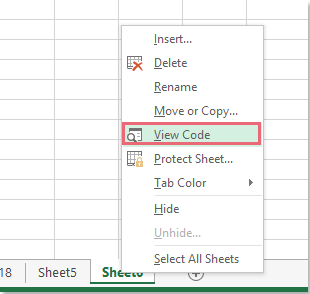
3. في نافذة Microsoft Visual Basic for Applications المفتوحة، يرجى نسخ ولصق الكود التالي فيها.
كود VBA: تحويل التاريخ تلقائيًا من تنسيق النقطة إلى تنسيق الخط المائل:
Private Sub Worksheet_Change(ByVal Target As Range)
'updateby Extendoffice
On Error Resume Next
Application.EnableEvents = False
If Not (Intersect(Target, Me.Range("A1:A10")) Is Nothing) Then
Target.Value = Replace(Target.Value, ".", "/")
End If
Application.EnableEvents = True
End Sub
4. ثم احفظ هذا الكود وأغلق نافذة Microsoft Visual Basic for Applications، بعد ذلك، عند إدخال تنسيق تاريخ مثل 09.23.2015 في النطاق A1:A10 من ورقة العمل الحالية، وبعد الضغط على مفتاح Enter، سيتم تحويل التاريخ إلى 9/23/2015 فورًا.
ملاحظة: في الكود أعلاه، A1:A10 هو نطاق الخلايا الذي يمكن أن يؤثر عليه تطبيق هذا الكود، يمكنك تغيير مرجع الخلية حسب حاجتك.
من خلال استخدام هذه الطرق، يمكنك بفعالية تحويل التواريخ من تنسيق النقطة إلى تنسيق الخط المائل في Excel. سواء كنت تفضل استخدام الصيغ أو الاستفادة من الميزات القوية لـ Kutools لـ Excel أو أتمتة العملية باستخدام VBA، فإن هذه التقنيات تضمن أن تكون تواريخك مُنسقة بدقة وجاهزة للتحليل. إذا كنت مهتمًا باستكشاف المزيد من نصائح وحيل Excel، يقدم موقعنا آلاف الدروس التعليمية.
عرض توضيحي: تحويل تاريخ غير قياسي إلى تنسيق تاريخ عادي باستخدام Kutools لـ Excel
المقالة ذات الصلة:
كيفية تحويل yyyymmdd إلى تنسيق تاريخ عادي في Excel؟
أفضل أدوات الإنتاجية لمكتب العمل
عزز مهاراتك في Excel باستخدام Kutools لـ Excel، واختبر كفاءة غير مسبوقة. Kutools لـ Excel يوفر أكثر من300 ميزة متقدمة لزيادة الإنتاجية وتوفير وقت الحفظ. انقر هنا للحصول على الميزة الأكثر أهمية بالنسبة لك...
Office Tab يجلب واجهة التبويب إلى Office ويجعل عملك أسهل بكثير
- تفعيل تحرير وقراءة عبر التبويبات في Word، Excel، PowerPoint، Publisher، Access، Visio وProject.
- افتح وأنشئ عدة مستندات في تبويبات جديدة في نفس النافذة، بدلاً من نوافذ مستقلة.
- يزيد إنتاجيتك بنسبة50%، ويقلل مئات النقرات اليومية من الفأرة!
جميع إضافات Kutools. مثبت واحد
حزمة Kutools for Office تجمع بين إضافات Excel وWord وOutlook وPowerPoint إضافة إلى Office Tab Pro، وهي مثالية للفرق التي تعمل عبر تطبيقات Office.
- حزمة الكل في واحد — إضافات Excel وWord وOutlook وPowerPoint + Office Tab Pro
- مثبّت واحد، ترخيص واحد — إعداد في دقائق (جاهز لـ MSI)
- الأداء الأفضل معًا — إنتاجية مُبسطة عبر تطبيقات Office
- تجربة كاملة لمدة30 يومًا — بدون تسجيل، بدون بطاقة ائتمان
- قيمة رائعة — وفر مقارنة بشراء الإضافات بشكل منفرد